- ในการแก้ไขข้อผิดพลาด HideoutTV 33835 ตรวจสอบให้แน่ใจว่า VPN หรือพร็อกซีของคุณไม่ได้รบกวนบริการ
- ในบางกรณี การตั้งค่าเบราว์เซอร์บางอย่างจะป้องกันไม่ให้คุณใช้บริการ
- ลองเข้าถึงบริการจากอุปกรณ์อื่นเพื่อแยกแยะปัญหาความเข้ากันได้
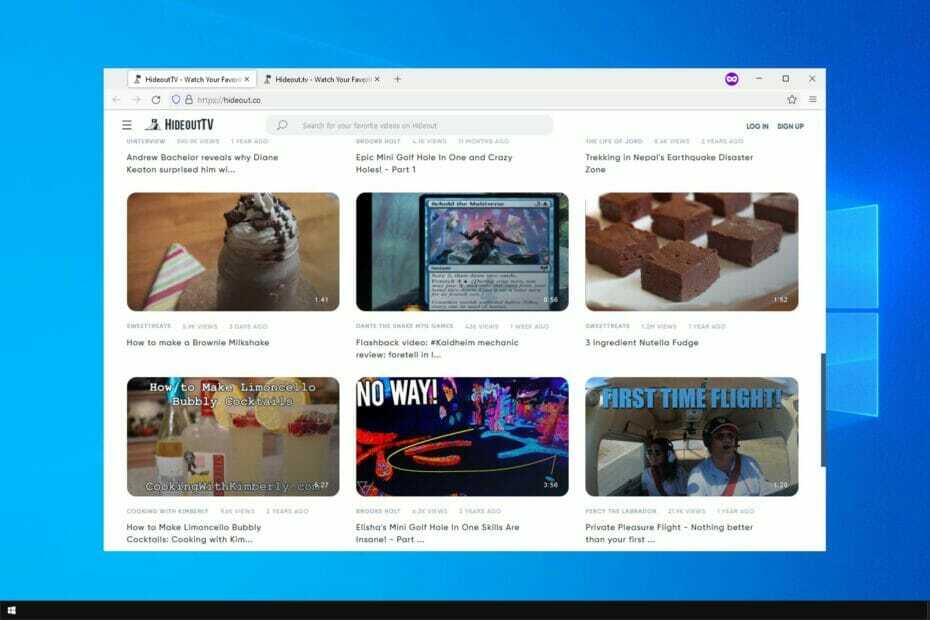
Xติดตั้งโดยคลิกดาวน์โหลดไฟล์
ซอฟต์แวร์นี้จะซ่อมแซมข้อผิดพลาดทั่วไปของคอมพิวเตอร์ ปกป้องคุณจากการสูญหายของไฟล์ มัลแวร์ ความล้มเหลวของฮาร์ดแวร์ และปรับแต่งพีซีของคุณเพื่อประสิทธิภาพสูงสุด แก้ไขปัญหาพีซีและลบไวรัสทันทีใน 3 ขั้นตอนง่ายๆ:
- ดาวน์โหลด Restoro PC Repair Tool ที่มาพร้อมกับสิทธิบัตรเทคโนโลยี (มีสิทธิบัตร ที่นี่).
- คลิก เริ่มสแกน เพื่อค้นหาปัญหาของ Windows ที่อาจทำให้เกิดปัญหากับพีซี
- คลิก ซ่อมทั้งหมด เพื่อแก้ไขปัญหาที่ส่งผลต่อความปลอดภัยและประสิทธิภาพของคอมพิวเตอร์ของคุณ
- Restoro ถูกดาวน์โหลดโดย 0 ผู้อ่านในเดือนนี้
HideoutTV มีมาระยะหนึ่งแล้วและเป็นแหล่งรายได้แบบพาสซีฟสำหรับผู้ที่ใช้แพลตฟอร์มนี้ แต่หลายคนรายงานข้อผิดพลาดของ HideoutTV 3835 ขณะใช้บริการ
บริการนี้ยังมีชื่อโดเมนอื่นอีกสองชื่อ smores.tv และ หมั้น.tv
. อย่างไรก็ตาม ไซต์ทั้งสองแยกจากกันนี้รวมเข้ากับโดเมน HideoutTV เพื่อให้บริการเดียว เป็นบริการ GPT (รับเงิน) ที่ลงทะเบียนสร้างรายได้จากการดูโฆษณาที่แสดงในเนื้อหาวิดีโอบริการที่ถูกต้องตามกฎหมายอย่างสมบูรณ์ สมาชิกบางคนบ่นว่ามีข้อความแสดงข้อผิดพลาด 3835 ปรากฏขึ้นในโปรแกรมเล่นสื่อ ตัดพวกเขาออกจากการเพลิดเพลินกับเนื้อหาวิดีโอ
ข้อความแสดงข้อผิดพลาดมักเกิดจากปัญหา VPN และพร็อกซีเซิร์ฟเวอร์ นั่นคือถ้าหนึ่งในแท็บเบราว์เซอร์ของคุณกำลังใช้บริการ VPN มีโอกาสที่คุณจะไม่สามารถใช้บริการได้
นอกจากนี้ หากคุณเข้าถึงเว็บไซต์จากตำแหน่งที่ไม่รองรับ คุณจะประสบปัญหาเดียวกัน และคุณอาจได้รับ วิดีโอไม่สามารถใช้ได้ในขณะนี้ ข้อความ.
ปัญหาสามารถแก้ไขได้แม้ว่า สิ่งที่คุณต้องทำคือทำตามคำแนะนำด้านล่าง:

เข้าถึงเนื้อหาทั่วโลกด้วยอัตราความเร็วสูงสุด
4.9/5
ตรวจสอบข้อเสนอ►

รักษาความปลอดภัยอุปกรณ์หลายเครื่องและเพลิดเพลินกับการเชื่อมต่อที่เสถียรได้ทุกที่
4.7/5
ตรวจสอบข้อเสนอ►

ราคาบริการ VPN ที่สะดวกสบายพร้อมคุณสมบัติความปลอดภัยรอบด้าน
4.6/5
ตรวจสอบข้อเสนอ►

เชื่อมต่อกับเซิร์ฟเวอร์หลายพันแห่งเพื่อการท่องเว็บที่ราบรื่นอย่างต่อเนื่อง
4.2/5
ตรวจสอบข้อเสนอ►

เรียกดูเว็บจากอุปกรณ์หลายเครื่องด้วยโปรโตคอลความปลอดภัยมาตรฐานอุตสาหกรรม
4.2/5
ตรวจสอบข้อเสนอ►
ฉันจะแก้ไขข้อผิดพลาด HideoutTV 3835 ได้อย่างไร
1. ตรวจสอบให้แน่ใจว่าคุณอยู่ในสถานที่ที่ถูกต้อง
ขออภัย บริการนี้ไม่มีให้บริการทั่วโลก และสามารถเข้าถึงได้จากบางประเทศเท่านั้น รายชื่อประเทศที่รองรับ ได้แก่:
- ออสเตรเลีย
- แคนาดา
- เดนมาร์ก
- เยอรมนี
- ไอร์แลนด์
- เนเธอร์แลนด์
- นิวซีแลนด์
- นอร์เวย์
- สวีเดน
- ประเทศอังกฤษ
- สหรัฐ
เคล็ดลับจากผู้เชี่ยวชาญ: ปัญหาพีซีบางอย่างแก้ไขได้ยาก โดยเฉพาะอย่างยิ่งเมื่อพูดถึงที่เก็บที่เสียหายหรือไฟล์ Windows ที่หายไป หากคุณกำลังมีปัญหาในการแก้ไขข้อผิดพลาด ระบบของคุณอาจเสียหายบางส่วน เราแนะนำให้ติดตั้ง Restoro ซึ่งเป็นเครื่องมือที่จะสแกนเครื่องของคุณและระบุว่ามีข้อผิดพลาดอะไร
คลิกที่นี่ เพื่อดาวน์โหลดและเริ่มการซ่อมแซม
หากคุณไม่ได้อยู่ในประเทศเหล่านี้ คุณอาจพบข้อผิดพลาด HideoutTV 3835 หรือปัญหาอื่นๆ คุณสามารถลองใช้บริการ VPN เพื่อป้องกันไม่ให้สิ่งนี้เกิดขึ้น และสตรีมบน HideoutTV โดยไม่หยุดชะงัก
บริการ VPN ส่วนใหญ่ช่วยให้คุณหลีกเลี่ยงข้อ จำกัด ตำแหน่งทางภูมิศาสตร์และเชื่อมต่อกับเซิร์ฟเวอร์จำนวนมากอย่างไรก็ตาม อินเทอร์เน็ตส่วนตัว หรือที่เรียกว่า PIA สามารถช่วยชีวิตได้ในสถานการณ์เช่นนี้ ผู้เชี่ยวชาญด้านซอฟต์แวร์ VPN ของเราทดสอบ PIA บนแพลตฟอร์มการสตรีม HideoutTV และยืนยันว่าข้อผิดพลาด 3835 ได้รับการแก้ไขแล้วโดยการเชื่อมต่อ VPN กับตำแหน่งที่แออัดน้อยกว่า
PIA จะค้นหาตำแหน่งเซิร์ฟเวอร์ที่ดีที่สุดสำหรับคุณ และคุณจะสามารถรับชมได้อย่างต่อเนื่องด้วยความเร็วสูง
⇒รับการเข้าถึงอินเทอร์เน็ตส่วนตัว
2. ปิดการใช้งาน VPN ของคุณ
- กด Windows คีย์ + ฉัน เพื่อเปิด การตั้งค่า แอป.
- มุ่งหน้าสู่ เครือข่ายและอินเทอร์เน็ต.

- นำทางไปยัง VPN ส่วน.
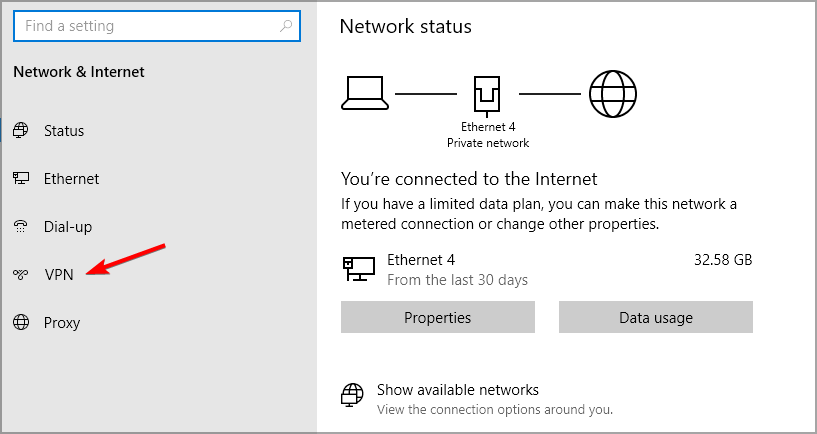
- เลือกการเชื่อมต่อ VPN ของคุณและคลิกที่ ตัดการเชื่อมต่อ หรือ ลบ.

นอกจากนี้ ขอแนะนำให้ปิดไคลเอนต์ VPN ของคุณ มีหลายวิธีในการทำเช่นนั้น แต่สิ่งที่น่าเชื่อถือที่สุดคือการทำสิ่งต่อไปนี้:
- กด Ctrl + กะ + เอสค เพื่อเปิด ผู้จัดการงาน.
- ค้นหา VPN ของคุณในรายการ คลิกขวาและเลือก งานสิ้นสุด.
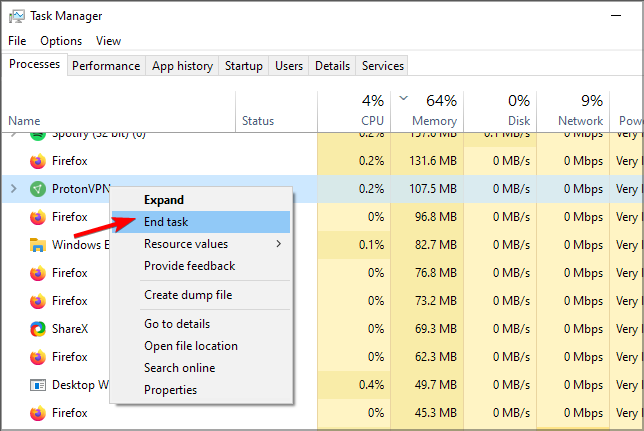
- ทำซ้ำสำหรับกระบวนการ VPN ทั้งหมดที่คุณใช้งานอยู่
หลังจากปิดใช้งาน VPN อย่างสมบูรณ์ ข้อผิดพลาด HideoutTV 3835 จะหายไป
3. ปิดการใช้งานพรอกซีของคุณ
- กด Windows คีย์ + ฉัน และไปที่ เครือข่ายและอินเทอร์เน็ต.

- ในบานหน้าต่างด้านซ้าย เลือก พร็อกซี่.
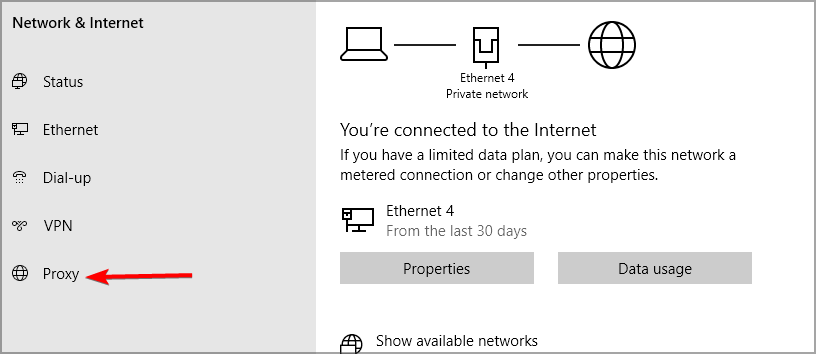
- ในบานหน้าต่างด้านขวา ตรวจสอบให้แน่ใจว่าตัวเลือกทั้งหมดถูกปิดใช้งาน
เมื่อปิดใช้งานพรอกซีแล้ว ให้ตรวจสอบว่าข้อผิดพลาด HideoutTV 3835 ยังคงอยู่หรือไม่
4. ปิดใช้งานการเร่งด้วยฮาร์ดแวร์ในเบราว์เซอร์ของคุณ
- คลิกไอคอนเมนูที่ด้านบนขวาและเลือก การตั้งค่า.

- ในบานหน้าต่างด้านซ้าย ให้ขยาย ขั้นสูง ส่วนและเลือก ระบบ.
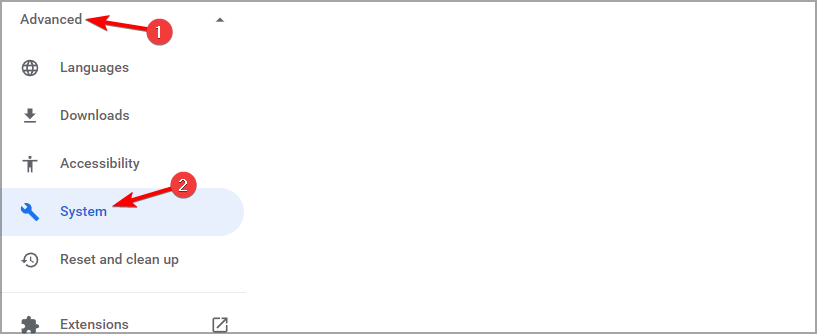
- ตอนนี้ปิดการใช้งาน ใช้การเร่งด้วยฮาร์ดแวร์เมื่อพร้อมใช้งาน.
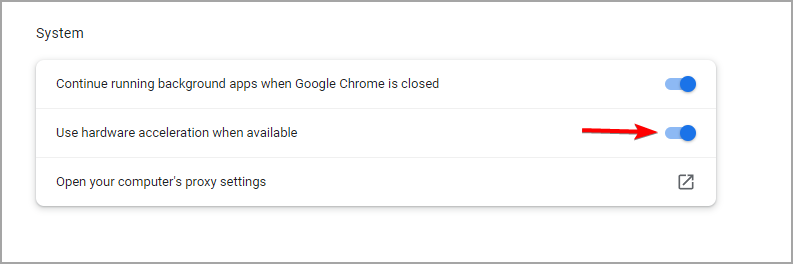
5. ลองใช้บริการบนอุปกรณ์อื่น
หากปัญหาปรากฏบนพีซีเครื่องเดียว ให้ลองเข้าถึงบริการจากอุปกรณ์อื่น เช่น โทรศัพท์ของคุณหรือพีซีเครื่องอื่น
- การดูสดของ Discord ไม่ทำงานในเบราว์เซอร์ [แก้ไขให้สมบูรณ์]
- OBS หยุดทำงานอย่างต่อเนื่อง? ต่อไปนี้เป็นวิธีแก้ไขใน Windows 10 & 11
- 3 วิธีง่ายๆ ในการแก้ไข เรากำลังประมวลผลข้อผิดพลาดของวิดีโอนี้ในปี 2022
- Dropbox Error 5XX: มันคืออะไร & 3 วิธีด่วนในการแก้ไข
- เกิดข้อผิดพลาดเครือข่ายที่ไม่รู้จักบน Instagram [4 แก้ไข]
ไม่น่าจะเป็นไปได้มาก แต่การกำหนดค่าของคุณอาจบล็อกการเข้าถึงบริการนี้ ดังนั้นคุณอาจต้องเปลี่ยนเพื่อแก้ไขข้อผิดพลาด HideoutTV 3835
6. ติดต่อผู้ดูแลระบบ
- เยี่ยมชม หน้าตั๋ว HideoutTV.
- กรอกข้อมูลของคุณแล้วคลิก ส่ง.
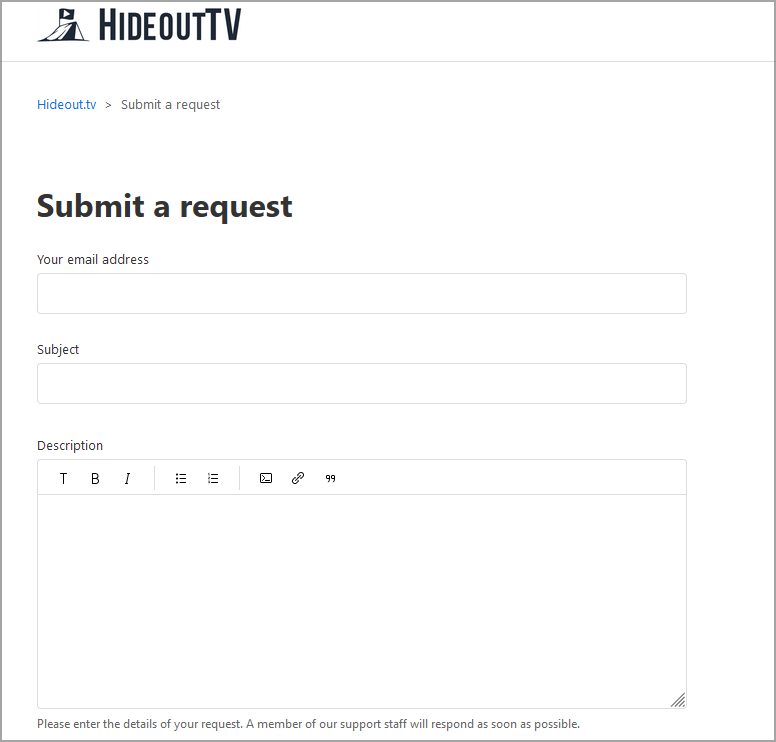
- รอจนกว่าคุณจะได้รับการตอบกลับจากผู้ดูแลระบบ
ดังที่คุณเห็นว่าสามารถแก้ไขข้อผิดพลาด HideoutTV 3835 ได้อย่างง่ายดาย และในกรณีส่วนใหญ่ VPN หรือพร็อกซี่ของคุณมีปัญหาที่เป็นต้นเหตุ
หากคุณประสบปัญหาเพิ่มเติม โปรดไปที่ ปัญหาการสตรีมวิดีโอ คำแนะนำสำหรับข้อมูลเชิงลึกเพิ่มเติม
คุณจัดการเพื่อแก้ไขปัญหาด้วยตัวเองหรือไม่? แจ้งให้เราทราบว่าคุณใช้โซลูชันใด
 ยังคงมีปัญหา?แก้ไขด้วยเครื่องมือนี้:
ยังคงมีปัญหา?แก้ไขด้วยเครื่องมือนี้:
- ดาวน์โหลดเครื่องมือซ่อมแซมพีซีนี้ ได้รับการจัดอันดับยอดเยี่ยมใน TrustPilot.com (การดาวน์โหลดเริ่มต้นในหน้านี้)
- คลิก เริ่มสแกน เพื่อค้นหาปัญหาของ Windows ที่อาจทำให้เกิดปัญหากับพีซี
- คลิก ซ่อมทั้งหมด เพื่อแก้ไขปัญหาเกี่ยวกับเทคโนโลยีที่จดสิทธิบัตร (ส่วนลดพิเศษสำหรับผู้อ่านของเรา)
Restoro ถูกดาวน์โหลดโดย 0 ผู้อ่านในเดือนนี้


